Postavljanje pozadine grupnog chata za WhatsApp odličan je način da prilagodite grupni chat i učinite ga vlastitim. Postoji nekoliko različitih načina za to, a mi ćemo vas provesti kroz svaku metodu. Za promjenu pozadine grupnog chata u WhatsAppu, otvorite grupni chat i dodirnite tri točke u gornjem desnom kutu. Na izborniku koji se pojavi dodirnite 'Postavke grupe'. Na sljedećem zaslonu dodirnite 'Pozadina grupnog razgovora'. Zatim možete odabrati hoćete li odabrati fotografiju iz galerije svog telefona ili snimiti novu fotografiju. Nakon što ste odabrali ili snimili novu fotografiju, možete je izrezati i postaviti kao pozadinu za WhatsApp grupni chat. To je sve! Slijedeći ove jednostavne korake, možete jednostavno promijeniti svoju WhatsApp pozadinu za grupni chat u što god želite.
WhatsApp vam omogućuje prilagodbu na mnoge načine, a jedan od njih je promjena pozadine ili pozadine WhatsApp grupe. Prethodno se svaka promjena pozadine primjenjivala na sve grupe i privatni chat, ali s mogućnošću prilagođavanja svakog, možete imati jedinstvenu pozadinu za svaku grupu i chat. Stoga ćemo u ovom članku raspravljati o tome kako promijenite pozadinu grupnog chata za WhatsApp kako bi vaša grupa izgledala jedinstveno i drugačije od ostalih pozadinskih slika za grupni chat.
Što je grupna pozadina ili pozadina za grupni chat?
Pozadina grupnog razgovora je pozadinska slika ili dizajn koji možete odabrati da personalizirate svoj prozor za razgovor. Možete postaviti pozadinu za određenu grupu ili promijeniti pozadinu za sve razgovore. Također, možete zatamniti pozadinu tamnog načina i odabrati pozadinu za tamni ili svijetli način.
comodo recenzija ledenog zmaja
Iako metode ostaju iste, evo kako možete promijeniti pozadinu Android i iPhone . Budući da je ovo prilagođena značajka, svatko je može učiniti, čak i ako osoba nije administrator grupe ili zajednice.
Kako promijeniti pozadinu WhatsApp Group Chat na Androidu

Evo kako promijeniti pozadinu grupnog razgovora na Android telefonu:
spremište poruka doseglo je maksimalnu veličinu
- Otvorite WhatsApp i odaberite grupni chat za koji želite promijeniti pozadinu.
- Zatim kliknite na izbornik hamburgera (tri okomite točke) u gornjem desnom kutu grupnog razgovora.
- Odaberite Tapeta opcija. Prilagođena pozadina otvorit će se prozor.
- Vidjet ćete četiri opcije; Svijetlo, Tamno , čvrste boje , i Moje slike .
- Kliknite bilo koju od ovih opcija, odaberite pozadinu koju želite i kliknite POSTAVLJANJE TAPETA, a vaša pozadina bit će postavljena u grupnom chatu.
- Kada odaberete vlastitu pozadinu, Whatsapp će od vas tražiti da je postavite samo za ovu grupu ili da je primijenite na sve.
Bilješka: Također možete koristiti Zadana pozadina mogućnost vraćanja WhatsApp pozadine na zadane.
Povezano: Najbolji WhatsApp savjeti i trikovi
Kako promijeniti WhatsApp pozadinu grupnog razgovora na iPhoneu
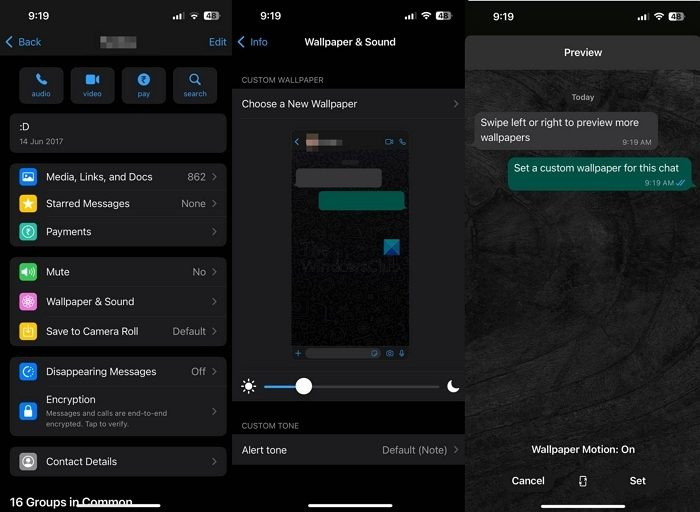
Evo kako promijeniti pozadinu grupnog razgovora na iPhoneu:
- Otvorite WhatsApp na svom iPhoneu i odaberite grupne razgovore za koje želite promijeniti pozadinu.
- Zatim kliknite na naziv grupe na vrhu chata.
- Pomaknite se prema dolje i odaberite Pozadina i zvuk .
- Pritisnite Odaberite novu pozadinu .
- Na Pozadina za chat izborniku, pronaći ćete četiri opcije; Svijetao , tamno , čvrste boje , i Fotografija .
- Odaberite opciju za koju želite odabrati pozadinu i kliknite instalirano . Postavit će se vaša vlastita pozadina za grupni chat.
- Ako želite ukloniti pozadinu, vratite se na Odaberite novu pozadinu opciju i kliknite Izbrišite prilagođene pozadine koje će se vratiti na zadanu pozadinu.
Možete odabrati svijetle, tamne i čvrste boje ili osobne fotografije s popisa pozadina kako biste promijenili pozadinu grupnog razgovora. Ovisno o udobnosti očiju, neki se mogu odlučiti za tamnu temu noću i svijetlu tijekom dana. Neki bi radije koristili osobne fotografije kao pozadinu grupnih razgovora, kao što su grupni obiteljski razgovori. Dakle, ovo su jednostavni načini za promjenu pozadine Whatsapp grupnog chata na Android i iPhone uređajima. Nadam se da je post bilo lako pratiti i da ste mogli promijeniti pozadinu.
nadgledati žutu nijansu
Je li WhatsApp chat pozadina vidljiva svima?
Svaka promjena pozadine, grupnog ili individualnog chata ograničena je od strane korisnika. Jednostavno rečeno, ako promijenite pozadinu, ona je vidljiva samo vama, a ne cijeloj grupi. Ako ne podijelite snimku zaslona sučelja, pozadina je vidljiva samo na vašem uređaju, a ne u vašim kontaktima. Također, trenutačno ne postoji postavka koja bi administratorima omogućila promjenu pozadine za sve.
Kako promijeniti temu WhatsApp grupe?
Da biste promijenili temu WhatsApp grupe, morate slijediti gore navedene korake. Pomoću ovog vodiča možete promijeniti pozadinu ili temu na Android i iOS mobilnim uređajima. Za vašu informaciju, kao pozadinu možete koristiti gotovo svaku sliku.















